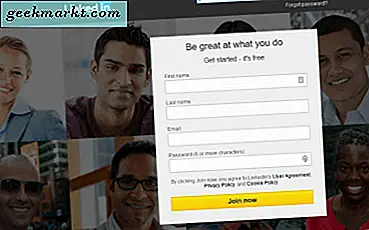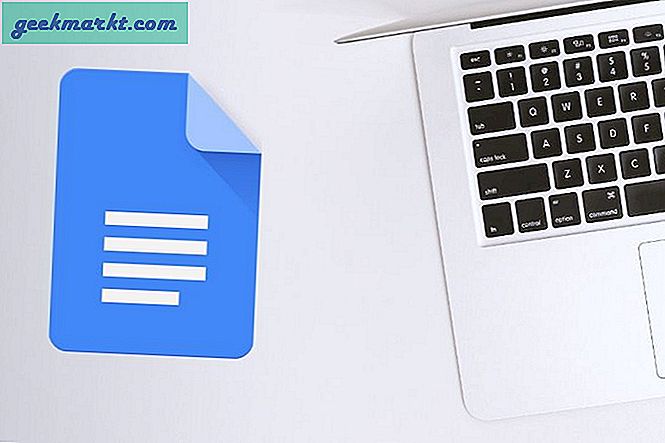Google erbjuder en gratis tvåfaktorautentiseringsapp kallas Authenticator. Appen finns på både Android- och iOS-smartphones och är helt gratis utan annonser eller köp i appen. Googles 2FA-app är notoriskt enkel. Faktum är att de höll användargränssnittet alldeles för enkelt och glömde att lägga till ett sätt att flytta Google Authenticator-data, de skannade koderna, till en annan telefon på ett säkert sätt. Fram till nyligen var det inget sätt att flytta eller överföra Google Authenticator-koder till en ny telefon.
Flytta Google Authenticator till New Phone
Google uppdaterade nyligen sin Android-version av Authenticator-appen för att lägga till ett sätt att importera och exportera befintliga skannade 2FA-koder till en ny telefon. Detta är ett välkomsttecken eftersom andra appar som Microsoft Authenticator och Authy båda stöder den här funktionen. De har haft det länge nu.
På baksidan saknas fortfarande överföringsfunktionen i iOS-appen för iPhone och iPad. Det finns inga nyheter från Googles slut när de kommer att ta med dem till sin Android-motsvarighet. Fram till uppdateringen har det blivit lättare att överföra Authenticator från Android till Android men detsamma kan inte sägas när det gäller iOS till iOS eller mellan Android och iOS i någon riktning.
Så här fungerar det hela.
Läs också: Så här använder du Android-telefonen för att verifiera Google-inloggning på iOS med 2SV
Flytta Authenticator från Android till Android-telefoner
Öppna Authenticator-appen på din nya Android-telefon och du hälsas med en hjälpskärm som förklarar hur Google Authenticator fungerar. Du kommer sedan att bli tillfrågad om du vill överföra konton. Om du inte ser den skärmen som standard och tas till huvudskärmen trycker du bara på ikonen med tre punkter för att välja alternativet Överför konton.

Klicka på Importera konton här om du vill flytta 2FA-koder från gammal telefon till den här telefonen och tryck på Exportera konton om du vill flytta 2FA-koder från en gammal telefon till en ny telefon. Låt oss undersöka båda alternativen i taget.
Du kommer att bli ombedd att ange ditt smarttelefonlösenord vid denna tidpunkt av säkerhetsskäl så att ingen kan exportera data till sin telefon utan din tillåtelse. Det är inte omedelbart klart vad den här skärmen betyder eftersom de inte säger ange lösenordet här eller något. Bara ett tomt fält. Jag slösade bort några minuter genom att ange lösenord för Google-kontot istället. Du kan inte ta skärmdumpar av den här skärmen heller, av säkerhetsskäl.
Du bör nu se en lista över alla konton som är lagrade i din Authenticator-app. Välj de som du vill flytta till den nya telefonen och välj Nästa. Ladda ner och installera Google Authenticator-appen på din nya telefon och skanna QR-koden som du ser på din gamla telefon just nu. Alla valda 2FA-koder överförs från din gamla telefon till den nya när du har slutfört genomsökningen automatiskt.
På den nya telefonen väljer du Inställningar> Överför konto> Importera kontoalternativ och inte trycker på plusikonen för att skanna en ny QR-kod som du normalt gör. Dessa två alternativ för QR-koder är inte desamma.
Läs också: Authy vs Google Authenticator - Vilken är bättre?
Förstå säkerhetsaspekt
Till skillnad från vissa andra 2FA-appar lagrar Google all data lokalt på din telefon i krypterat format så att den är säker och säker. Även om din telefon går förlorad, blir stulen eller äventyras kan dessa uppgifter inte läsas. Du kan och bör rensa data från din telefon med appen Google Hitta min enhet som finns tillgänglig i Play Butik.
Eftersom informationen inte lagras online i molnet på en fjärrserver förblir den aldrig synkroniserad på två enheter samtidigt. Även om det kan vara lite besvärligt för vissa av er, är det faktiskt mycket säkrare. Till exempel när du skannar en 2FA-kod i Authy på en enhet visas den automatiskt på en annan enhet där du har installerat Authy. Medan Authy krypterar data också och tar många försiktighetsåtgärder, finns informationen fortfarande i molnet och rör sig genom servrar.
Att flytta 2FA-koder på det här sättet är mer tråkigt och manuellt men tar mindre än en minut och är säkrare och säkrare.
Läs också: Hur man loggar in på Google-konto utan verifieringskod
Flytta Authenticator från iOS till iOS på iOS till Android och vice versa
Authenticator-appen visar ett kort meddelande i blå bakgrund som säger 'Konton har nyligen exporterats' nästa gång du startar appen. Du kan också visa en lista över all import och export under Senaste aktivitet. Den innehåller mer information som antal importerade / exporterade konton, datum och tid för aktiviteten och Googles e-post-ID för Authenticator-kontot. Du hittar också en länk för att återställa tvåstegsverifiering på ditt Google-konto om du tror att det har äventyrats.
IOS-versionen av appen Google Authenticator saknar fortfarande funktionen för överföring av konto. Jag hoppas att det kommer snart eftersom jag själv vill skydda mig från framtida missöden genom att hålla alla 2FA-koder på två separata enheter. Sannolikheten för att jag tappar båda telefonerna samtidigt är ganska liten.
Proffstips: Använd din gamla, extra smartphone och installera Authenticator-appen på den för att ytterligare minska risken för att förlora åtkomst till 2FA-koder och bli låst från ditt eget konto till noll. Förvara den på ditt kontor eller hem för förvaring.
Just nu måste du logga in på varje konto som du har med ID, lösenord och 2FA-kod och genomsöka 2FA-koder manuellt på den nya telefonen. Det innebär att du tar bort 2FA-säkerhet från det nämnda kontot efter att du har loggat in, aktiverat det igen och skannat QR-koden från den nya telefonen.
Google har inte delat någon tidslinje när de ska driva den nya uppdateringen så det är någon som gissar.
Läs också: 6 bästa 2FA-appar och säkerhetsnyckelapparater för att logga in säkert var som helst
Smart Hack till Backup 2FA-koder
Ta bara en skärmdump av QR-koden och spara den någonstans säker. Du kan antingen kryptera data, lagra den i Microsoft OneDrive Personal Vault som krypterar och skyddar den åt dig, eller helt enkelt ta en utskrift och lagra den offline. Hur som helst har du nu den faktiska QR-koden i din hand och kan skanna den när du vill med vilken 2FA-app du vill. Naturligtvis är det traditionella sättet att spara säkerhetskopieringskoder säkert.
Wrapping Up: Flytta Authenticator till ny telefon
Processen med att överföra Authenticator-appen från Android till Android är super enkel och enkel. Det tar mindre än en minut. iPhone- och iPad-användare har inte tur men snart tror jag att en lösning kommer att presentera sig. Du måste bara ha tålamod. Använd antingen din gamla telefon, skanna igenom alla koder eller flytta över till en app som Authy.